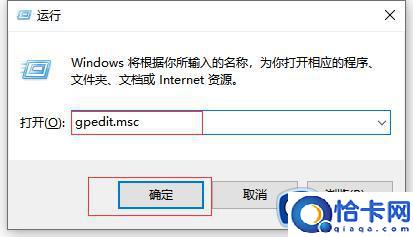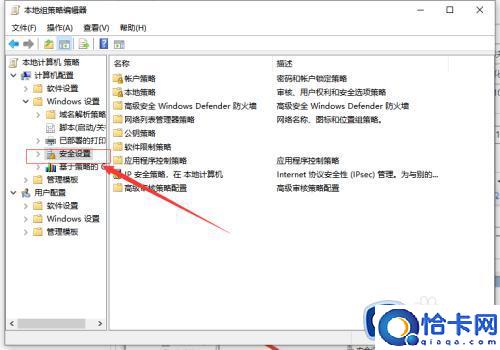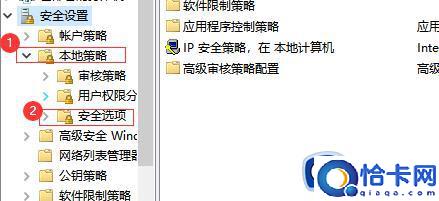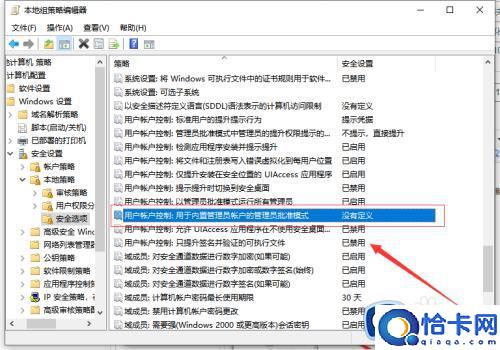win10个性化和显示无法设置的解决方法(win10个性化和显示设置用不了怎么办)
win10个性化和显示无法设置的解决方法,win10个性化和显示设置用不了怎么办。小编来告诉你更多相关信息。
我们在使用win10电脑的时候可以在设置的个性化中修改电脑的外观颜色,可以让我们的win10电脑看着更舒服,但是有些用户在使用win10电脑的时候却发现自己电脑中的个性化和显示设置无法使用,这该怎么办呢?今天小编就教大家win10个性化和显示无法设置的解决方法,操作很简单,跟着小编一起来操作吧。
推荐下载:win10纯净版64位
方法如下:
1、WIN+R,打开运行框。
2、输入”gpedit.msc“,然后再点击”确定“。
3、点击左侧的”Windows设置“的列表。
4、点击”安全设置“。
5、点击”本地策略“中的”安全选项“。
6、下拉右侧的菜单,找到“用户帐户控制:用于内置管理员帐户的管理员批准模式“,并将其打开。
7、勾选其中的”已启用“再点击”应用“就可以解决问题了。
以上就是关于win10个性化和显示无法设置的解决方法的全部内容,还有不懂得用户就可以根据小编的方法来操作吧,希望能够帮助到大家。